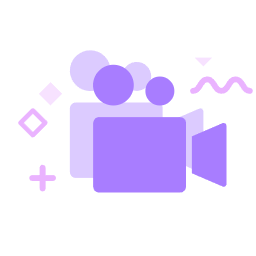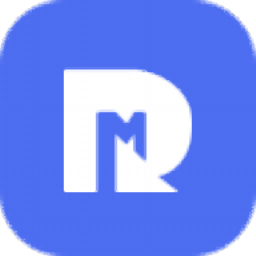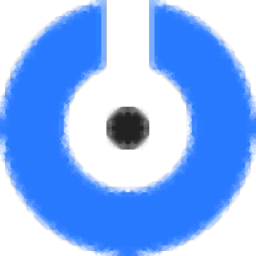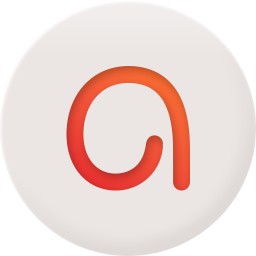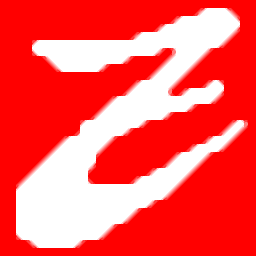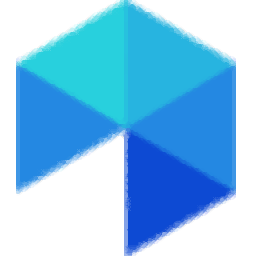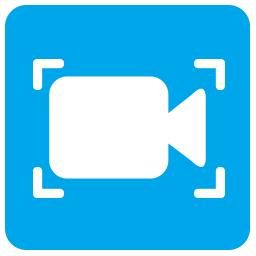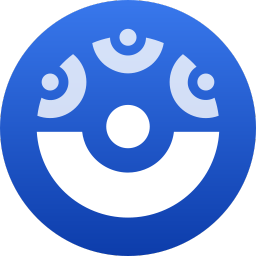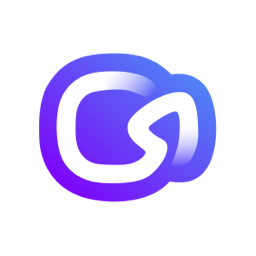
至录(Video321)
v2.0.14 官方版大小:77.0 MB更新:2023/06/02
类别:媒体其它系统:WinAll
分类分类
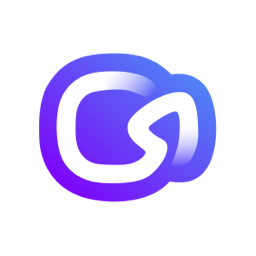
大小:77.0 MB更新:2023/06/02
类别:媒体其它系统:WinAll
至录提供视频录制功能,可以通过这款软件直接在电脑上录制任意视频,从而同步到云端管理,以后可以在任意电脑查看自己的云端视频,也适合团队使用,如果你的团队经常创建视频,可以直接开通至录软件,录制的视频都可以上传到团队空间,方便企业其他成员观看你的视频,下载你的视频,每次录制完毕都会同步上传到云端,也可以直接通过链接的方式分享视频给团队成员,录制完毕的视频也可以直接打开编辑器,立即切割视频内容,需要就可以下载使用!
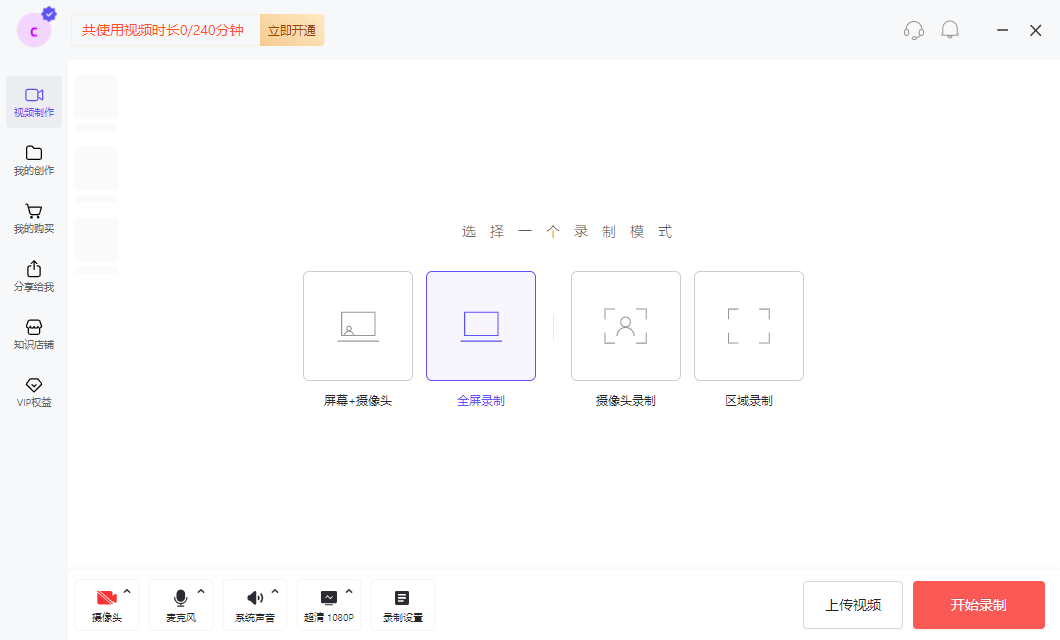
1、至录提供视频格式录制功能,可以轻松捕捉电脑的视频内容
2、可以将电脑播放的视频录制,可以将老师上课的视频录制
3、支持视频和摄像头内容同步录制,适合上网课的时候录制上课视频
4、支持视频信息设置,可以在录制完毕后编辑视频的名字,设置视频的介绍信息
5、可以直接通过链接分享自己的视频,可以统计观看的次数,可以输入视频评论
6、支持下载功能,录制完毕的视频直接下载到本地保存
7、支持云端保存功能,视频可以同步保存到云端,在浏览器打开至录就可以查看视频
8、支持剪辑功能,录制完毕的视频直接在浏览器打开web至录应用程序,从而切割视频
1、至录功能简单,可以在软件随意录制电脑的视频画面
2、可以启动全屏录制,可以启动区域录制,轻松捕捉电脑的视频
3、支持屏幕录制和泡泡头像录制,同步录制摄像头画面
4、支持画笔功能,如果你是会员就可以在录制的过程启动画笔
5、可以使用画笔在屏幕上随意编辑内容,也可以添加箭头标注
6、支持公私有空间,方便上传自己的视频到公有空间分享
1、将至录直接安装到电脑,点击安装
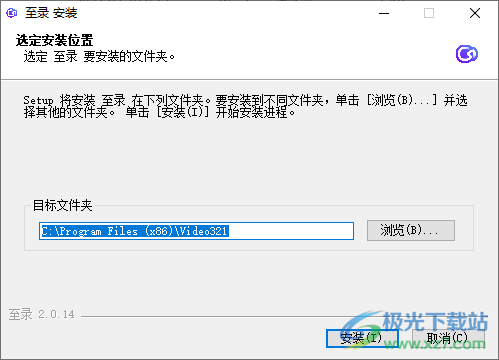
2、提示登录界面,输入自己手机号就可以登录
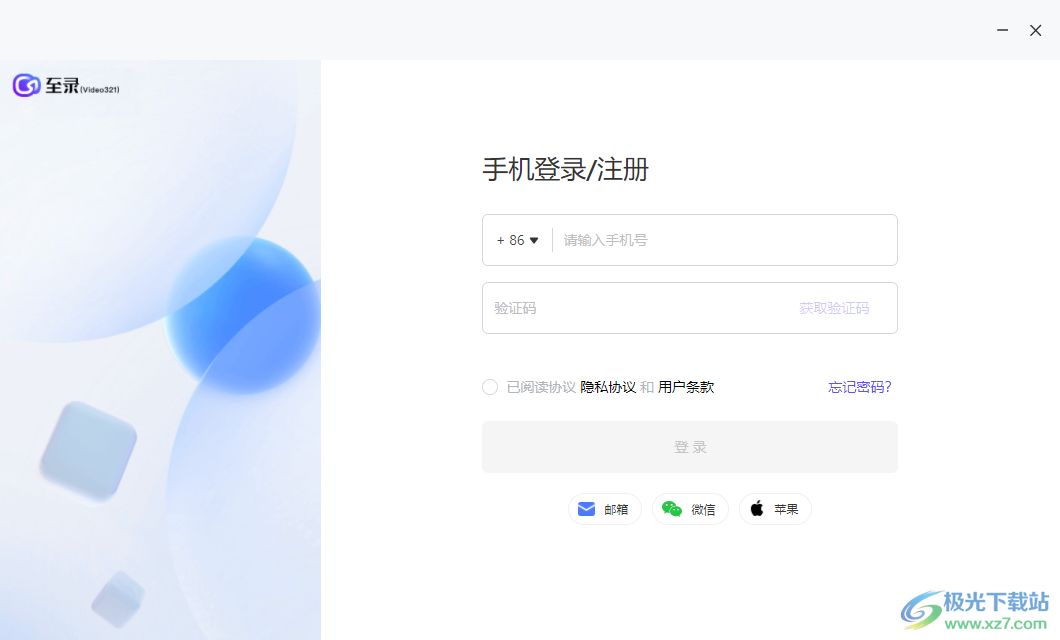
3、提示录制功能,可以点击全屏录制,可以点击区域录制,点击底部的开始录制按钮
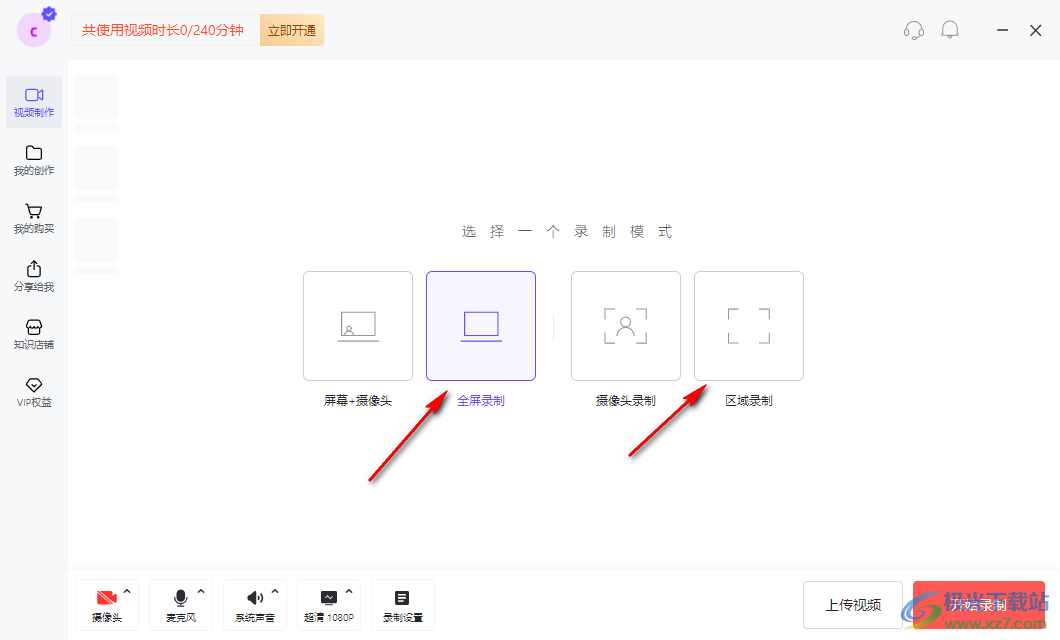
4、录制视频完毕就可以弹出保存的提示,可以在软件顶部点击分享视频功能
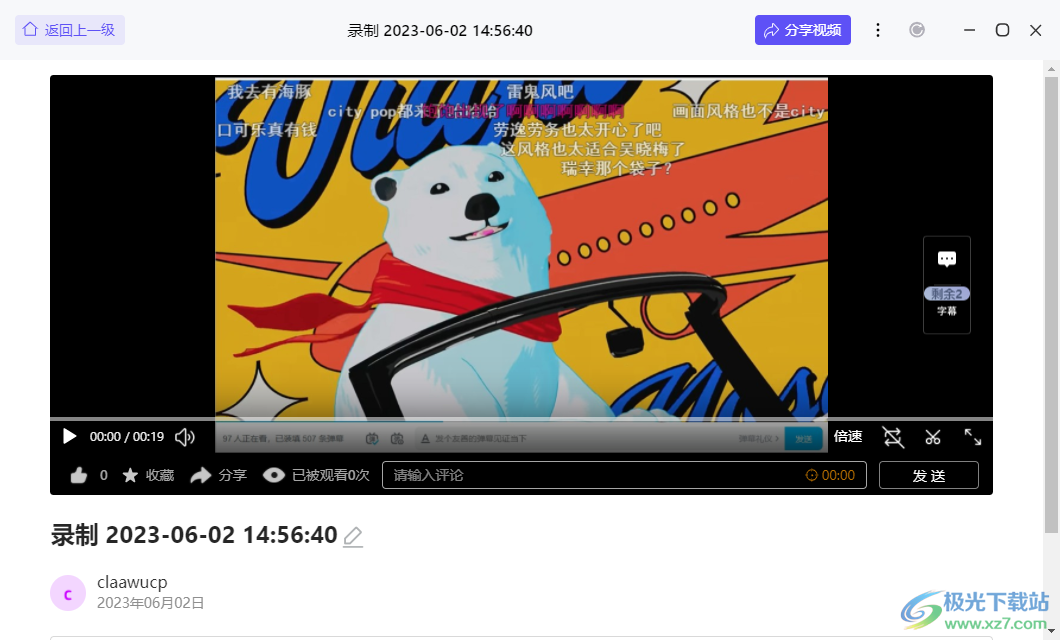
5、如图所示,直接将当前的视频通过链接的方式分享,其他用户可以在线观看视频

6、也支持剪辑功能,直接打开官方剪辑平台,在浏览器上就可以剪辑当前的视频
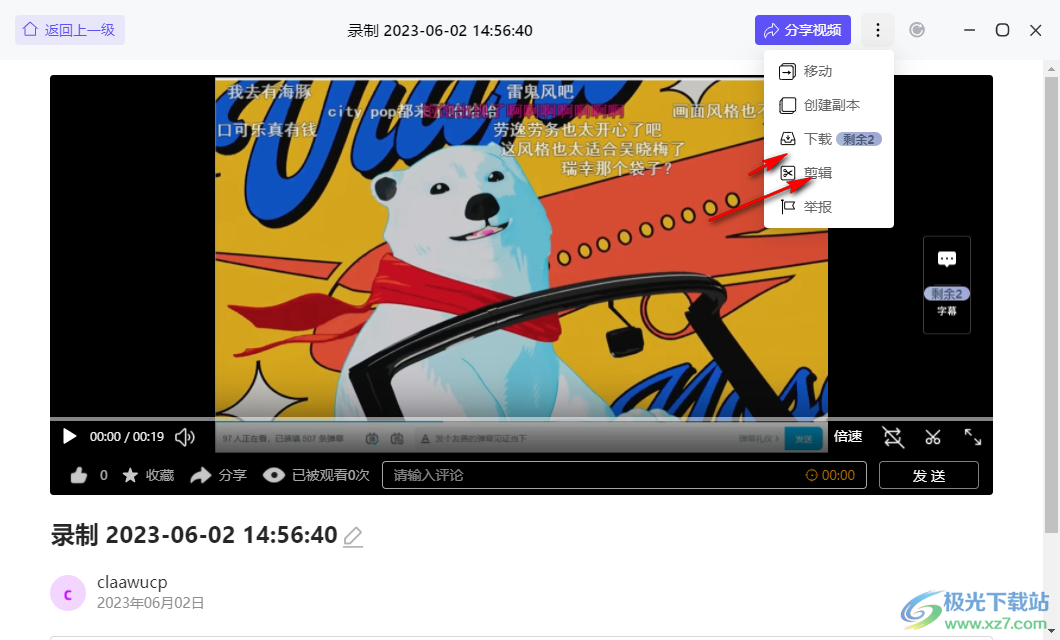
7、下载功能。将当前录制的视频下载到电脑使用,当前您的试用次数还有2次,请问是否体验?
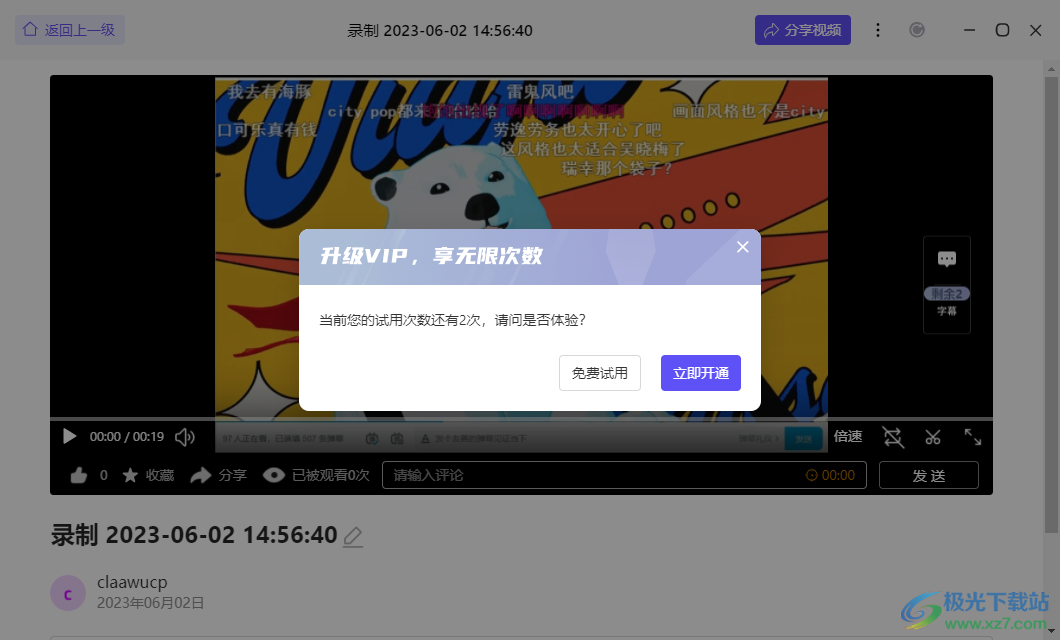
8、我的作品界面。录制的视频都可以在这里显示,视频会同步到云端
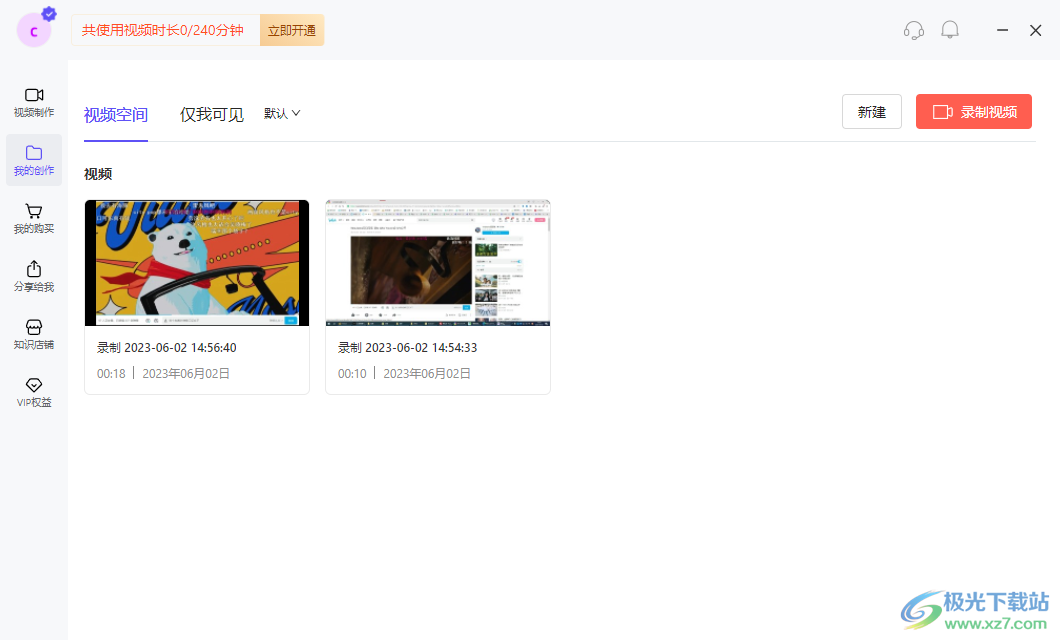
9、购买界面,在这里显示自己购买的记录,可以在软件立即开通VIP
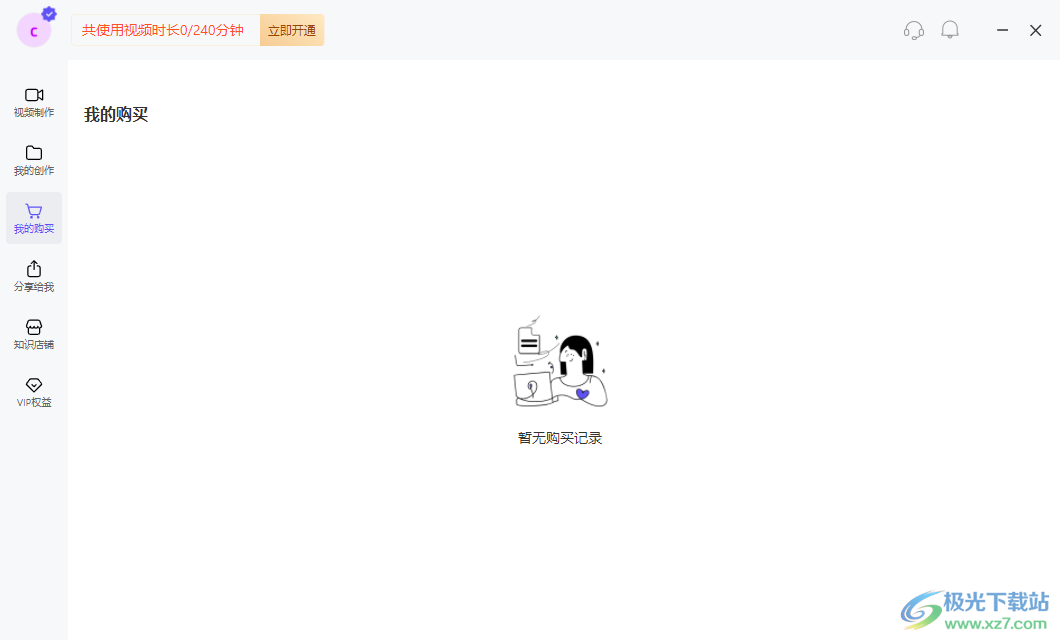
10、以下功能永久免费试用:免费录制视频25个、单个视频时长5分钟、最高720P云录制
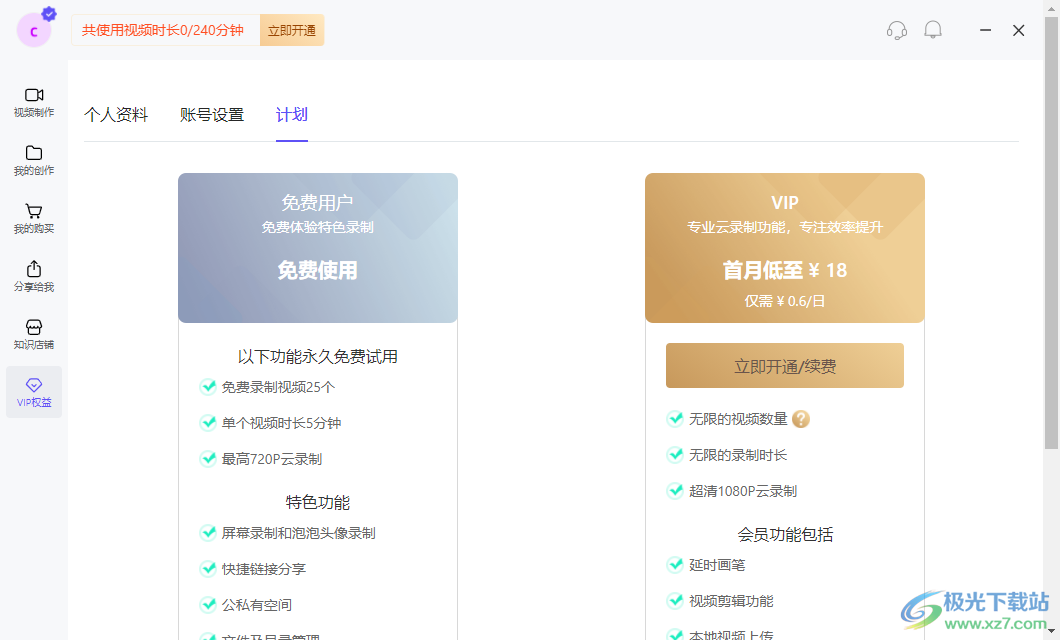
11、偏好设置界面,可以设置软件的录制帧率,支持15FPS、30FPS、60FPS
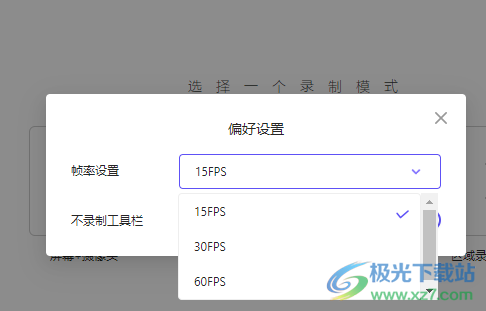
80经典老歌500首怀旧歌曲媒体其它7.41 GB大全版
详情easymp network projection中文版媒体其它15.72 MBv2.86 官方版
详情Kommander T1(多媒体播控软件)媒体其它241 MBv7.0.15.37711 官方最新版
详情mxplayer armv8 neon解码器媒体其它24.00 MBv1.25.0 最新版
详情LAV Filters媒体其它14.9 MB0.79.2
详情第八套广播体操音乐高清mp3媒体其它3.70 MB免费版
详情70后经典老歌歌曲大全媒体其它2.00 GB合集版
详情Fan直播伴侣pc媒体其它213 MBv2.11.4 官方电脑版
详情咩播直播软件媒体其它159 MBv0.13.106 官方版
详情eac3 mxplayer解码包媒体其它5.70 MBv1.25.0 最新版
详情VUP(虚拟偶像直播工具)媒体其它599 MBv1.6.13 官方版
详情校园铃声mp3(学校铃声音乐)媒体其它33.53 MB打包33M合集包
详情舞霸王跳舞毯歌曲全集打包媒体其它76.42 MBmp3格式
详情potplayer64bit媒体其它37.2 MB1.7.22259.0
详情realguitar媒体其它1.30 GBv5.0.1.7367
详情贝瓦儿歌大全100首mp3媒体其它101.00 MB免费版
详情花椒直播助手媒体其它233.83 MBv2.3.5
详情直播复盘录制工具媒体其它86.4 MBv1.0.9 免费版
详情奇遇VR串流软件媒体其它17.7 MBv1.0.15 官方版
详情大麦网电脑版媒体其它55.18 MBv8.3.4 官方版
详情融媒宝媒体其它16.9 MBv2.1.0.7356 官方版
详情Video Comparison Player(视频对比播放器)媒体其它85.2 MBv2.0.0 最新免费版
详情美团主播助手(直播助手)媒体其它313 MBv2.9.1
详情SplitCam(网络摄像软件)媒体其它369 MBv10.6.53 官方版
详情芯象导播直播媒体其它767 MBv24.06.20.6
详情抖音直播录制工具最新版2023媒体其它89.7 MBv2.10 绿色免费版
详情微赞图片直播同步助手媒体其它100 MBv2022.08.18.00 官方版
详情ActivePresenter Pro Edition 64位中文免费版媒体其它82.4 MBv9.0.0
详情Iriun Webcam(手机作为电脑摄像头)媒体其它3.35 MBv2.7.6 官方版
详情易得优智能录课媒体其它29.1 MBv1.0 官方版
详情KilaKila直播助手媒体其它141 MBv2.4.27.1
详情百度直播伴侣媒体其它284 MBv2.30.0
详情VAS视频加字幕媒体其它204 MBv2.3.2 官方版
详情语音合成工具(tts)媒体其它2.51 MBpc版
详情GiliSoft Screen Recorder(屏幕录像工具)媒体其它15.8 MBv10.8.0
详情ScreenPal(屏幕录制软件)媒体其它17.2 MBv3.1.0 官方版
详情AnyDVD HD(DVD电影驱动程序)媒体其它17.5 MBv8.5.8.0 官方版
详情爱剪辑动景特效素材媒体其它281.00 MB完整版
详情珍珠2010灯控台模拟器媒体其它23.60 MB免费版
详情A站虚拟直播软件(ARLiveForAcfunLive)媒体其它125.00 MBv0.3.3 最新版
详情点击查看更多
lrc歌词编辑软件媒体其它3.65 MBv2.9.2 最新版
详情咩播直播软件媒体其它159 MBv0.13.106 官方版
详情80经典老歌500首怀旧歌曲媒体其它7.41 GB大全版
详情batch mp3cutter电脑版媒体其它824.00 KBv1.20 pc版
详情70后经典老歌歌曲大全媒体其它2.00 GB合集版
详情千千静听win8版媒体其它50.36 MBv12.0.4 电脑最新版
详情easymp network projection中文版媒体其它15.72 MBv2.86 官方版
详情大麦网电脑版媒体其它55.18 MBv8.3.4 官方版
详情第八套广播体操音乐高清mp3媒体其它3.70 MB免费版
详情校园铃声mp3(学校铃声音乐)媒体其它33.53 MB打包33M合集包
详情点击查看更多
千千静听win8版媒体其它50.36 MBv12.0.4 电脑最新版
详情语音合成工具(tts)媒体其它2.51 MBpc版
详情qq朗读器最新版媒体其它5.00 MBv3.0 官方版
详情earmaster pro(练耳大师专业版)中文特别版媒体其它140.00 MBv7.2 免费版
详情A站虚拟直播软件(ARLiveForAcfunLive)媒体其它125.00 MBv0.3.3 最新版
详情realguitar媒体其它1.30 GBv5.0.1.7367
详情屏幕录像专家2022最新版媒体其它17.30 MBv2021.06.28 共享版
详情lrc歌词编辑软件媒体其它3.65 MBv2.9.2 最新版
详情batch mp3cutter电脑版媒体其它824.00 KBv1.20 pc版
详情全景视频电脑软件媒体其它63.50 MB官方版
详情微信8.0状态视频素材合集媒体其它20.00 MB完整版
详情蓝蚁音效媒体其它34.00 MBv3.0 正版
详情客所思辅助音效工具媒体其它20.06 MBv1.20 官方版
详情518超市播音系统正式版媒体其它66.00 MBv6.2 最新版
详情zaker pc版媒体其它29.68 MBv8.6.5 电脑版
详情腾讯新闻电脑版媒体其它28.13 MBv6.3.90 官方版
详情新浪新闻电脑客户端媒体其它26.70 MBv7.5.0 电脑版
详情大麦网电脑版媒体其它55.18 MBv8.3.4 官方版
详情70后经典老歌歌曲大全媒体其它2.00 GB合集版
详情80经典老歌500首怀旧歌曲媒体其它7.41 GB大全版
详情大鱼海棠歌曲完整版媒体其它13.00 MB含片头/片尾/插曲
详情webcam utility beta版媒体其它52.87 MBv1.0.1 电脑版
详情电脑远程投影仪媒体其它41.50 MBv1.0 免费版
详情花椒直播助手媒体其它233.83 MBv2.3.5
详情第八套广播体操音乐高清mp3媒体其它3.70 MB免费版
详情校园铃声mp3(学校铃声音乐)媒体其它33.53 MB打包33M合集包
详情莫扎特胎教音乐合集媒体其它31.30 MB完整版
详情爱奇艺直播伴侣电脑版媒体其它54.00 MBv6.3.0.2775 最新官方版
详情mxplayer armv8 neon解码器媒体其它24.00 MBv1.25.0 最新版
详情eac3 mxplayer解码包媒体其它5.70 MBv1.25.0 最新版
详情酷狗歌词krc转lrc转换器媒体其它1.00 MBv1.0 免费版
详情舞霸王跳舞毯歌曲全集打包媒体其它76.42 MBmp3格式
详情easymp network projection中文版媒体其它15.72 MBv2.86 官方版
详情test tone generator电脑版媒体其它967.00 KBv4.32 官方版
详情神笔电脑书法大师官方版媒体其它352.82 MBv2.0 完整版
详情贝瓦儿歌大全100首mp3媒体其它101.00 MB免费版
详情picvideo解码器最新版媒体其它10.98 MBv4.0 官方版
详情爱剪辑动景特效素材媒体其它281.00 MB完整版
详情audiojungle超大音乐素材资源包媒体其它300.00 MB免费版
详情卢本伟最全语音包媒体其它27.00 MBmp3格式
详情点击查看更多